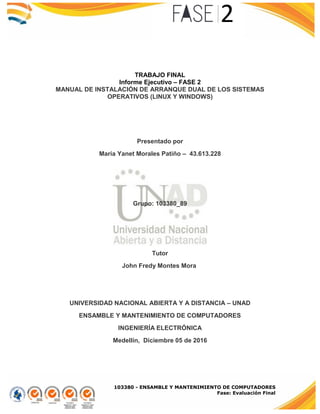
Plantilla fase2
- 1. 103380 - ENSAMBLE Y MANTENIMIENTO DE COMPUTADORES Fase: Evaluación Final TRABAJO FINAL Informe Ejecutivo – FASE 2 MANUAL DE INSTALACIÓN DE ARRANQUE DUAL DE LOS SISTEMAS OPERATIVOS (LINUX Y WINDOWS) Presentado por María Yanet Morales Patiño – 43.613.228 Grupo: 103380_89 Tutor John Fredy Montes Mora UNIVERSIDAD NACIONAL ABIERTA Y A DISTANCIA – UNAD ENSAMBLE Y MANTENIMIENTO DE COMPUTADORES INGENIERÍA ELECTRÓNICA Medellín, Diciembre 05 de 2016
- 2. 103380 - ENSAMBLE Y MANTENIMIENTO DE COMPUTADORES Fase: Evaluación Final Instalación Oracle VM VirtualBox Administrador Para virtualizar Sistemas Operativos Introducción Virtualbox es un programa de virtualización capaz de instalar en un computador cualquier sistema operativo de forma virtual. Es una herramienta ideal para empezar a conocer nuevos sistemas operativos y probar aplicaciones de software sin alterar nuestro sistema. Instalación Primeramente se debe instalar VirtualBox en el sistema. Se ejecuta el programa y se abre la primera pantalla tal y como aparece a continuación.
- 3. 103380 - ENSAMBLE Y MANTENIMIENTO DE COMPUTADORES Fase: Evaluación Final Nos da la bienvenida y nos informa de que si continuamos se instalara virtualbox en nuestro sistema, pulsamos en “next” y en la siguiente pantalla elegimos los componentes y la ruta donde lo instaremos. También los accesos directos que queremos configurar.
- 4. 103380 - ENSAMBLE Y MANTENIMIENTO DE COMPUTADORES Fase: Evaluación Final En esta pantalla se advierte de que se van a copiar los archivos, se reiniciarán las tarjetas de red y se instalara el programa pulsamos en install y esperaremos el final de la instalación. Una ventana como esta nos dirá cómo va la instalación y esperar a que finalice .
- 5. 103380 - ENSAMBLE Y MANTENIMIENTO DE COMPUTADORES Fase: Evaluación Final Esta es la ventana que nos avisara que el programa se ha instalado correctamente en nuestro sistema y que ya está listo para ser usado. Instalación de un sistema operativo El uso del programa es sencillo porque tiene un asistente que nos guiara en la instalación de nuestro sistema virtual.
- 6. 103380 - ENSAMBLE Y MANTENIMIENTO DE COMPUTADORES Fase: Evaluación Final Para empezar pulsaremos en nueva y se nos abrirá el asistente que nos guiara en la instalación. Ahora tendremos que dar un nombre al sistema que vamos a instalar y el sistema operativo que es y pulsamos en siguiente para continuar. En la siguiente pantalla nos pedirá que asignemos la cantidad de memoria Ram que se asignara a la máquina virtual. .
- 7. 103380 - ENSAMBLE Y MANTENIMIENTO DE COMPUTADORES Fase: Evaluación Final Seguimos con el asistente y ahora debemos crear el disco duro virtual (o utilizar uno ya existente). Ahora entraremos en un asistente que nos guiara los pasos como en la imagen que se muestra a continuación.
- 8. 103380 - ENSAMBLE Y MANTENIMIENTO DE COMPUTADORES Fase: Evaluación Final Pulsamos crear
- 9. 103380 - ENSAMBLE Y MANTENIMIENTO DE COMPUTADORES Fase: Evaluación Final Procesamiento mientras se crea la máquina virtual Una vez rellenado el asistente ya sólo quedará guardar los cambios para volver a la pantalla anterior con los cambios hechos. Ya se ha creado una máquina virtual, la cual se mostrará en la siguiente pantalla.
- 10. 103380 - ENSAMBLE Y MANTENIMIENTO DE COMPUTADORES Fase: Evaluación Final Vamos a configurar la Pantalla, Red, y Carpetas Compartidas, abriendo el menú de configuración de la máquina virtual y nos desplazamos hasta el menú que aparece en las siguientes pantallas.
- 11. 103380 - ENSAMBLE Y MANTENIMIENTO DE COMPUTADORES Fase: Evaluación Final En la pantalla que se nos abre seleccionaremos la letra de la unidad donde hemos cargado el disco.
- 12. 103380 - ENSAMBLE Y MANTENIMIENTO DE COMPUTADORES Fase: Evaluación Final Damos Aceptar y de esta manera guardamos los cambios y la máquina virtual estará lista. Ahora pulsamos en iniciar y seguiremos el asistente de instalación del sistema operativo como si se tratase de un computador físico.
- 13. 103380 - ENSAMBLE Y MANTENIMIENTO DE COMPUTADORES Fase: Evaluación Final Ahora se inicia la unidad Luego se carga la siguiente pantalla
- 14. 103380 - ENSAMBLE Y MANTENIMIENTO DE COMPUTADORES Fase: Evaluación Final Seleccionando la carpeta Windows A 32bits
- 15. 103380 - ENSAMBLE Y MANTENIMIENTO DE COMPUTADORES Fase: Evaluación Final En la pantalla que se nos abre queda seleccionada la unidad donde se ha cargado el disco o se busca una imagen ISO del mismo, dando Iniciar Carga la siguiente pantalla procediendo con la configuración del tamaño del disco
- 16. 103380 - ENSAMBLE Y MANTENIMIENTO DE COMPUTADORES Fase: Evaluación Final Ahora se selecciona “Formatear la partición utilizando el sistema de archivo NTFS (rápido)” Procediendo con la copia de archivos como a continuación se muestra
- 17. 103380 - ENSAMBLE Y MANTENIMIENTO DE COMPUTADORES Fase: Evaluación Final INSTALACIÓN DEL SISTEMA OPERATIVO (WINDOWS 7) Luego de seleccionar el sistema operativo damos clic en la flecha verde para Iniciar, comenzando así el proceso de instalación de Windows 7. Pantallazo de Inicio de la Instalación Seleccionamos: Idioma que va a instalar, Formato de hora y moneda, Teclado o método de entradas, dando clic en Siguiente.
- 18. 103380 - ENSAMBLE Y MANTENIMIENTO DE COMPUTADORES Fase: Evaluación Final Se confirma la instalación de Windows 7. Clic en Instalar ahora Se está iniciando el programa de instalación
- 19. 103380 - ENSAMBLE Y MANTENIMIENTO DE COMPUTADORES Fase: Evaluación Final Seleccionamos la casilla Acepto los términos de licencia, luego clic en Siguiente. Se selecciona el tipo de instalación que se desea. Se toma la Personalizada (avanzada), dando clic sobre esa opción.
- 20. 103380 - ENSAMBLE Y MANTENIMIENTO DE COMPUTADORES Fase: Evaluación Final Se tiene 60 GB de disco duro, de los cuales se tomaran 30 GB para Windows 7, particionándose así el disco. Clic en Opciones de unidad. Dando clic en Nuevo
- 21. 103380 - ENSAMBLE Y MANTENIMIENTO DE COMPUTADORES Fase: Evaluación Final Se digita 30000 MB que es igual a 30GB. Damos clic en Aplicar Sale el siguiente mensaje y damos clic en Aceptar.
- 22. 103380 - ENSAMBLE Y MANTENIMIENTO DE COMPUTADORES Fase: Evaluación Final Aquí se visualizan como quedan las particiones. Damos clic en Siguiente. Comenzando así a copiar los archivos de Windows.
- 23. 103380 - ENSAMBLE Y MANTENIMIENTO DE COMPUTADORES Fase: Evaluación Final Aquí se visualiza el proceso de instalación. Pantallazo de Configuración del Registro
- 24. 103380 - ENSAMBLE Y MANTENIMIENTO DE COMPUTADORES Fase: Evaluación Final Iniciación de Servicios Finalizando el proceso de instalación
- 25. 103380 - ENSAMBLE Y MANTENIMIENTO DE COMPUTADORES Fase: Evaluación Final Iniciándose Windows Colocamos el nombre del usuario para la cuenta. Clic en Siguiente.
- 26. 103380 - ENSAMBLE Y MANTENIMIENTO DE COMPUTADORES Fase: Evaluación Final No es necesario diligenciar el campo de contraseña, ya que es opcional. Clic en Siguiente. Aquí damos clic en Omitir, no es necesario diligenciar la clave del producto.
- 27. 103380 - ENSAMBLE Y MANTENIMIENTO DE COMPUTADORES Fase: Evaluación Final Aquí seleccionamos la forma de proteger el equipo, dando clic en: Instalar sólo las actualizaciones importantes Luego se configura la Fecha y Hora, dando clic en Siguiente.
- 28. 103380 - ENSAMBLE Y MANTENIMIENTO DE COMPUTADORES Fase: Evaluación Final Ahora seleccionamos la ubicación actual del equipo. En este caso damos clic en Red pública. Pantallazo de Inicio por primera vez de Windows en mi Máquina Virtual.
- 29. 103380 - ENSAMBLE Y MANTENIMIENTO DE COMPUTADORES Fase: Evaluación Final Proceso de Inicio, Preparando el escritorio. Ahora ya está todo listo para comenzar con el uso de Windows 7.
- 30. 103380 - ENSAMBLE Y MANTENIMIENTO DE COMPUTADORES Fase: Evaluación Final Pantallazo de Inicio de Windows. Finalizamos
- 31. 103380 - ENSAMBLE Y MANTENIMIENTO DE COMPUTADORES Fase: Evaluación Final INSTALACIÓN DEL SISTEMA OPERATIVO “UBUNTU 14.0” En el siguiente pantallazo muestra las características de la máquina virtual Windows 7, donde instalaremos el sistema operativo Ubuntu Características del Sistema
- 32. 103380 - ENSAMBLE Y MANTENIMIENTO DE COMPUTADORES Fase: Evaluación Final Características de Almacenamiento Ahora en Configuración se busca la ruta de ejecutable del sistema operativo Ubuntu, dando clic en Abrir. Luego Aceptar. La Ruta a seguir es: Configuración/Almacenamiento/Controlador IDE/Agregar unidad óptica (primer icono con signo + a la izquierda)/Dejar vacío IDE primario esclavo (seleccione archivo de disco óptico virtual)/(en esta parte se busca la ubicación del sistema operativo a ser instalado).
- 33. 103380 - ENSAMBLE Y MANTENIMIENTO DE COMPUTADORES Fase: Evaluación Final Luego de haber seleccionado el sistema operativo Ubuntu, procedemos a su respectiva instalación. Clic en Iniciar. Ahora comienza el proceso de instalación mi otro sistema operativo. Primer pantallazo de instalación de Ubuntu 14.04
- 34. 103380 - ENSAMBLE Y MANTENIMIENTO DE COMPUTADORES Fase: Evaluación Final Seleccionamos el idioma Español y luego Instalar Ubuntu El sistema mismo, da las recomendaciones de instalación. Clic en Continuar.
- 35. 103380 - ENSAMBLE Y MANTENIMIENTO DE COMPUTADORES Fase: Evaluación Final Seleccionamos la opción Instalar Ubuntu junto a Windows 7. Indicándonos que se está instalando el segundo sistema operativo, para el respectivo arranque Dual. Luego aparecen los espacios para asignar el sistema operativo. Clic en Instalar ahora.
- 36. 103380 - ENSAMBLE Y MANTENIMIENTO DE COMPUTADORES Fase: Evaluación Final Ahora nos sale un mensaje de confirmación con respecto al espacio en disco asignado. Damos clic en Continuar. Visualizamos la información acerca de las particiones. Clic en Continuar.
- 37. 103380 - ENSAMBLE Y MANTENIMIENTO DE COMPUTADORES Fase: Evaluación Final Luego digitamos el lugar donde nos encontramos, escribiendo Bogotá por configuración. Damos clic en Continuar. Seleccionamos la configuración del teclado. Clic en Continuar.
- 38. 103380 - ENSAMBLE Y MANTENIMIENTO DE COMPUTADORES Fase: Evaluación Final Luego llenamos los datos del registro. Debemos digitar una contraseña. Clic en Continuar.
- 39. 103380 - ENSAMBLE Y MANTENIMIENTO DE COMPUTADORES Fase: Evaluación Final Ahora inicia el proceso de instalación. Copiando archivos
- 40. 103380 - ENSAMBLE Y MANTENIMIENTO DE COMPUTADORES Fase: Evaluación Final Ahora culminada la instalación, se reinicia el sistema. Damos clic en Reiniciar Ahora. Se muestra el siguiente pantallazo al reiniciarse. Damos Enter.
- 41. 103380 - ENSAMBLE Y MANTENIMIENTO DE COMPUTADORES Fase: Evaluación Final Así muestra la siguiente pantalla al reiniciarse. Aquí se muestra la actualización de idiomas
- 42. 103380 - ENSAMBLE Y MANTENIMIENTO DE COMPUTADORES Fase: Evaluación Final Ahora ya tenemos lista la instalación de Ubuntu 14.04 junto con Windows 7 en nuestra máquina virtual. Luego clic en Apagar.
- 43. 103380 - ENSAMBLE Y MANTENIMIENTO DE COMPUTADORES Fase: Evaluación Final ARRANQUE DUAL Seleccionamos Windows 7/Enter, esto es para continuar con el proceso de la actividad. A continuación se muestra pantallazo inicial de Windows 7, ya instalado Ubuntu